【解説】Form 3+ / Form 3L のプリントワークフロー
- YOKOITO Technical
- 2022年3月11日
- 読了時間: 4分
更新日:2022年12月7日

いつもご利用ありがとうございます。
YOKOITO Formlabs Shopを運営しますYOKOITOです。
この記事では、Formlabs社製3Dプリンター Form 3+ / Form 3B+ / Form 3L / Form 3BL のプリントワークフローについて解説します。光造形の3Dプリンターではプリント後に洗浄や二次硬化の工程がございます。モデルデータの作成から一連の流れを順を追って確認しましょう。
1.モデルデータを作成する

CADソフトまたはモデリングソフトでモデルデータを作成します。次の工程で使用するスライサーソフトPreFormではモデルの形状の編集ができません。作りたいモデルの形状はCADソフトまたはモデリングソフトで作成ください。作成したモデルデータは、PreFormに対応しているstlまたはobjデータへの書き出しを行いましょう。
2.PreFormでプリントデータを作成する
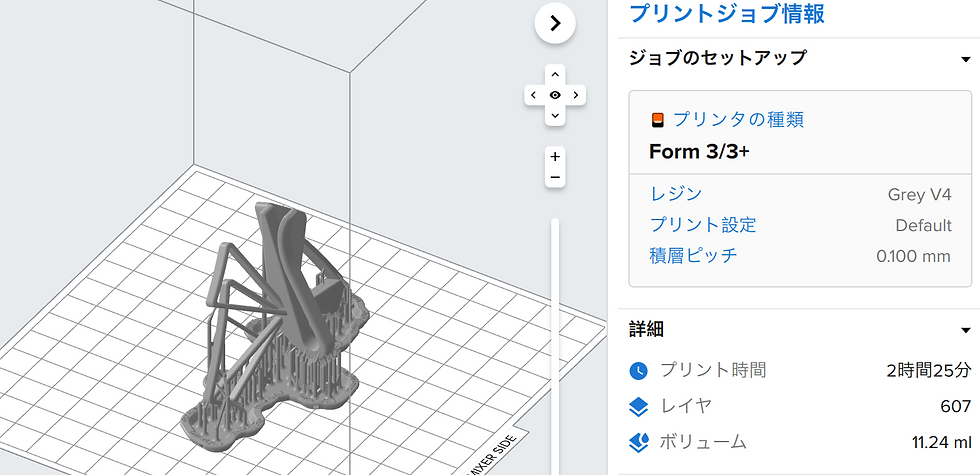
stlまたはobjデータに書き出しができたら、Formlabs社のスライサーソフトであるPreFormを用いてプリントデータを作成します。PreFormではモデルサイズの拡大縮小、光造形でのプリントに必要なサポートの生成、モデルのミラーリング・複製等が可能です。
サポートは自動生成が可能です。自動生成後に手動でタッチポイントの位置の編集も可能です。ユーザーがそれぞれのモデルにあわせて細かく調整することができます。
3.3Dプリンターにデータを転送する

お使いのPCとプリンターを接続してデータを転送します。Formlabs製3DプリンターとPC接続方法は以下の3つがあり、データを転送完了すれば接続を切っても問題ございません。Form 3+ / Form 3Lには本体にストレージがあり、過去に転送したデータをプリンター本体の操作のみで再度プリントすることも可能です。
Wi-Fi(PCとプリンターを同じネットワークに繋げる)
USBケーブル(PCとプリンターを直接ケーブルで接続する)
LANケーブル(PCとルーターをケーブルで接続し、PCとプリンターを同じネットワークに繋げる)
4.プリンター本体の事前準備をする

プリントスタートする前に、以下のようなプリンター本体の事前準備を行います。
レジンタンク、カートリッジ、ビルドプラットフォームを取り付ける。
レジンタンク内のレジンをタンクツールを使用して攪拌する。Form 3Lの初回使用レジンタンクの場合はカートリッジ1本分のレジンを手動で注ぐ。
カートリッジ内のレジンも攪拌するためによく振る。
カートリッジの上部キャップを開ける。初回使用カートリッジの場合はゴム製バルブの切り込みを手袋をした指で開ける。
ビルドプラットフォームがしっかりとロックされているか確認する。
5.プリントスタートする

プリンターの事前準備が完了したら、転送したデータを選択してプリントスタートを行います。プリントスタートの際は面倒なユーザーが行うキャリブレーション等はございません。プリンターがレジンを適温まで温めて、レジタンクに適量までレジンが供給されれば、自動的に実際のプリントが始まります。
6.洗浄する

プリントが終わったらプリンターからビルドプラットフォームを取り外して、造形物の洗浄を行います。光造形の3Dプリントでは紫外線硬化樹脂を使用しています。その為プリント直後の造形物は硬化したレジンに、液体の未硬化レジンが付着している状態です。この未硬化レジンをIPA(イソプロピルアルコール)またはTPM(トリプロピレングリコールモノメチルエーテル)で洗浄する必要があります。
Form 3+にはForm Wash、 Form 3LにはForm Wash Lがそれぞれ対応した自動洗浄機となっています。自動洗浄機を使用しない場合はプリンターに付属のバケツを使って手動で洗浄します。
7.乾燥する

洗浄後の造形物はしっかりと乾燥させてください。IPAの場合は最低でも30分〜24時間程度の乾燥を推奨します。乾燥が不十分だと二次硬化の際に変形が起こったり、材料特性が十分発揮できなくなる場合もございます。以下のようなものを使用すると乾燥時間を短縮できます。
エアコンプレッサー
ダスター
ドライヤーの冷風
サーキュレーター
8.二次硬化する

乾燥後、Form Cure / Form Cure Lを使用して熱を与えながら紫外線を照射することで、レジンの強度を上げて性能を引き出します。レジンによっては二次硬化が不要・必ずしも必要ではないものもございますが、基本的に実施いただく工程とお考えください。この二次硬化が終わるまで造形物を扱う際には、必ずニトリル手袋をして触るようにご注意ください。
9.サポートを取り外す

二次硬化が終わったら、ニッパーを使用してサポートを取り外します。造形物を破損しないように気をつけて作業しましょう。サポートの破片が飛び散ることもあります。作業の際は破片から目や手の皮膚を保護するために、防護メガネや手袋を着用することを推奨します。サポートの除去が完了すれば、以後のオプションの作業が不要の場合はこれで完成です。
10.(オプション)研磨する

サポートを取り外せたら、必要に応じて研磨を行います。サポートの痕が気にならない場合は研磨作業は不要です。
11.(オプション)塗装する

研磨が完了したら、必要に応じて塗装を行います。
今回はFormlabs社の光造形3Dプリンターのプリントワークフローを解説しました。工程は多くも見えますが、周辺機器が充実しておりストレスなく簡単に扱える3Dプリンターとなっております。ご検討の際は、お気軽にお問い合わせください。



コメント